كيفية نقل قوائم تشغيل Spotify إلى Apple Music
Miscellanea / / August 04, 2021
عندما تنشئ قوائم تشغيل على Spotify ، فإنها تتكون عادةً من مئات الأغاني. في الواقع ، لدى كل شخص تقريبًا قائمة تشغيل مختلفة للحالات المزاجية والمناسبات المختلفة. لنفترض أنك تريد بعض التغيير في حياتك وانتقل إلى Apple Music من Spotify. سيستغرق البحث عن نفس الأغاني الموجودة في قائمة تشغيل Spotify وتنظيمها على Apple Music وقتًا طويلاً للغاية. ثم هل من الممكن نقل قوائم التشغيل من Spotify إلى Apple Music.?
الجواب نعم ، هذا ممكن. الآن ، يختلف كلا تطبيقي دفق الموسيقى عن بعضهما البعض. لا توجد آلية مضمنة في أي من هذه التطبيقات تسمح بتبادل قوائم التشغيل. هذا واضح لماذا يريد تطبيق مشهور أن يذهب عملاؤه إلى تطبيق آخر.؟
في هذا الدليل ، سأشرح لك أداة مجانية ستنقل بسلاسة قوائم تشغيل Spotify إلى Apple Music. يمكنك استخدام أي من تطبيق الموسيقى أو كليهما. يمكنك الاستمتاع بالأغاني نفسها على قوائم التشغيل نفسها على كلا تطبيقي دفق الصوت.
انقل قوائم تشغيل Spotify إلى Apple Music
يجب عليك استخدام الموقع المجاني TuneMyMusic لنقل قوائم التشغيل الخاصة بك من Spotify إلى Apple Music. ليس فقط هذه التطبيقات ، ولكن الخدمة تدعم أيضًا جميع تطبيقات بث الموسيقى الرئيسية الأخرى. يتضمن ذلك Soundcloud و YouTube Music و Amazon Music و Deezer وما إلى ذلك.
خطوات نسخ قائمة التشغيل
- انتقل إلى جهاز الكمبيوتر المكتبي الخاص بك
- افتح المتصفح
- اذهب إلى www.tunemymusic.com
- تأكد من تسجيل الدخول إلى حسابات المستخدمين الخاصة بك على Spotify و Apple Music (تطبيقات سطح المكتب لهذه المتاحة)
- انقر فوق لنبدأ

- اذهب إلى حدد المصدر علامة التبويب ، انقر فوق سبوتيفي

- إذا لم تقم بتسجيل الدخول إلى حساب Spotify الخاص بك حتى الآن في هذه الخطوة ، فعليك القيام بذلك
- بعد ذلك ، انقر فوق يوافق
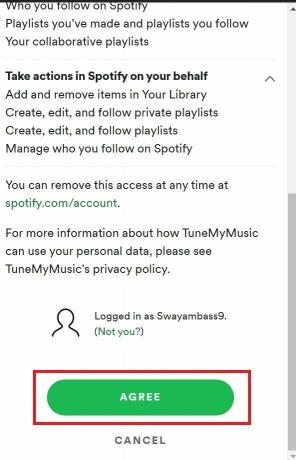
- هناك طريقتان لنقل قوائم التشغيل الخاصة بك من Spotify إلى Apple Music.
- الأول هو أنه يمكنك وضع عنوان URL لقوائم تشغيل Spotify واحدًا تلو الآخر
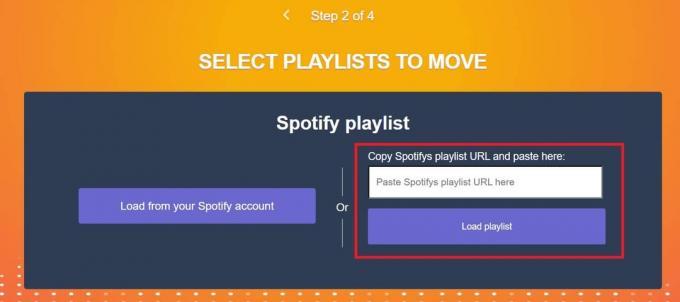
- ثانيًا ، يمكنك أيضًا محاولة تحميل قوائم التشغيل الخاصة بك من Spotify
- ستسمح لك الطريقة الثانية بتحديد وإلغاء تحديد المسارات الفردية في قائمة التشغيل باستخدام مربعات الاختيار بجانب كل مسار ضمن قائمة تشغيل Spotify

- الآن انقر فوق الخيار حدد وجهتك > انقر فوق موسيقى أبل

- يجب عليك تسجيل الدخول إلى Apple Music الخاص بك إذا لم تقم بذلك مسبقًا
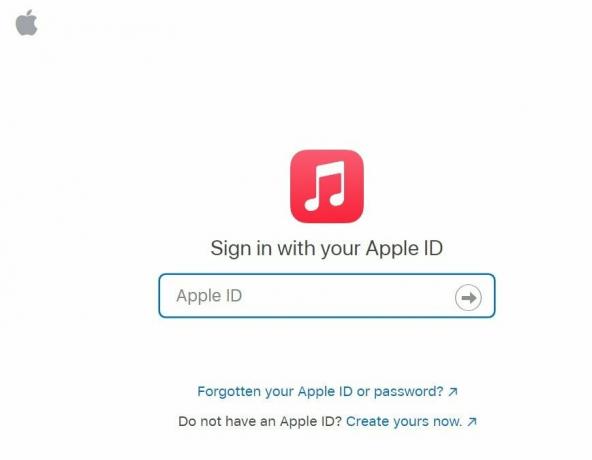
- لبدء نقل قائمة التشغيل ، انقر فوق ابدأ بنقل الموسيقى الخاصة بي
- سيكون هناك شريط تقدم يوضح لك حالة التحويل بالنسبة المئوية
- يمكنك اتباع هذه الخطوات الدقيقة ونقل المزيد من قوائم تشغيل Spotify إلى Apple Music.
لذلك ، إذا كنت تقوم بالتبديل من Spotify إلى Apple Music أو كنت ترغب ببساطة في الحصول على نفس قائمة التشغيل على كلا تطبيقي دفق الصوت ، فسيساعدك هذا الدليل. جربه وأخبرني في قسم التعليقات.
مقالات ذات صلة
- كيفية العودة إلى Classic Spotify Desktop UI
- كيفية حذف جميع أغاني سبوتيفي
- تطبيق Spotify Desktop بطيء: كيفية الإصلاح



![كيفية تثبيت برنامج Stock Firmware على A95X F3 RGB Light TV Box [Android 9.0]](/f/0eba6ddc0c976b7b0d7b31967437900f.jpg?width=288&height=384)